Dell S2825cdn Smart Dansk - Page 61
Vælg version for tjenesten Google Cloud Print, Værktøj, Admin.indstillinger, Netværk, Protokoller
 |
View all Dell S2825cdn Smart manuals
Add to My Manuals
Save this manual to your list of manuals |
Page 61 highlights
• Slut printeren til et netværk med internet-adgang. BEMÆRK: • Google Cloud Print understøtter kun IPv4-tilslutning. • Hvis printeren er tilsluttet et netværk via en proxyserver, skal du specificere indstillingerne i Proxyserver fra Dell Printer Configuration Web Tool. Se "Proxyserver". • Opret en Google-konto og en GmailTM-adresse. • Aktivér Google Cloud Print på betjeningspanelet. BEMÆRK: • Du kan indstille den samme indstilling ved hjælp af Dell Printer Configuration Web Tool. Se "Dell™ Printer Configuration Web Tool". 1 Tryk på knappen (Information). 2 Tryk på fanen Værktøj Admin.indstillinger Netværk Protokoller. Hvis Panellåsindstil. er indstillet til Aktiver, skal du angive adgangskoden. Se "Panellås". 3 Tryk på indtil Google Cloud Print vises, og tryk derefter på Google Cloud Print. 4 Tryk på Aktiver OK. 5 Sluk for printeren, og tænd den derefter igen for at anvende indstillingerne. Vælg version for tjenesten Google Cloud Print Vælg version for tjenesten Google Cloud Print blandt enten version 1.1 eller version 2.0. Google Cloud Print version 1.1 sender udskrivningsdata til printeren via internettet. Ved denne version skal printeren være tilsluttet internettet. Tilslutning af printeren til mobilenheder | 61















